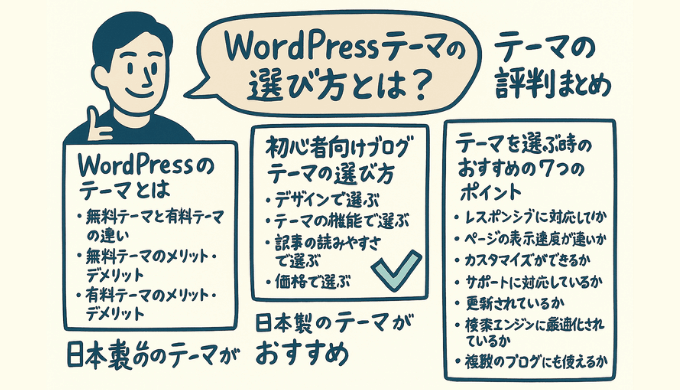- WordPressテーマの失敗しない選び方は?
- ブログ初心者におすすめのテーマはどれ?
- 無料テーマより有料テーマの方がおすすめ?
WordPressブログを始めるなら、自分に合ったテーマ選びが重要です。
なぜなら選ぶテーマによって、ブログの印象や機能に大きな差が出るからです。
テーマは、Googleからの評価やアクセス数にも影響します。
テーマ選びを間違えると、記事を書いてもアクセス数を増やしづらい場合もあります。
・Googleに評価されやすいテーマ
・WordPressテーマを選ぶ時の7つのポイント
・無料テーマのデメリット

テーマは、ブログのイメージに合った人気のデザインテーマを選ぶのがおすすめです。
マイナーなテーマや、外国製のテーマは不具合が起きる場合があるので、注意して選びましょう。

目次
WordPressのテーマとは
WordPressのテーマとは、サイト全体のデザインを構成するテンプレートのことです。
テーマには、レイアウトや色、フォント、ウィジェットなどの要素が含まれます。
テーマは、WordPressの外観をカスタマイズするためのもので、無料テーマと有料テーマがあります。
テーマを変更するだけで、記事の内容はそのままにデザインや構成、機能を変えられます。


無料テーマと有料テーマの違い
wordpress.orgに登録されているテーマは、2025年10月時点で13,730種類あります。
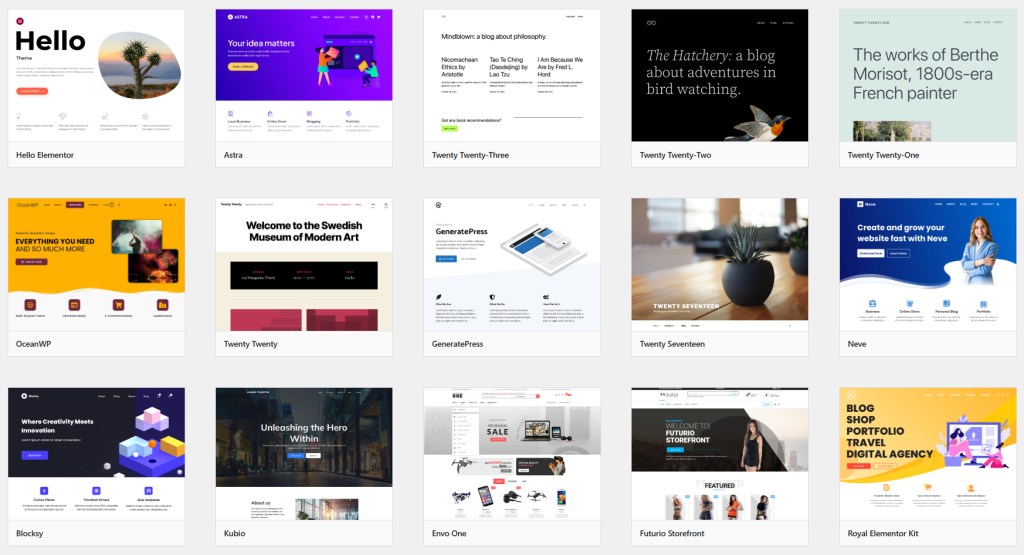

WordPressのテーマには、無料テーマと有料テーマがあります。
シンプルなデザインや機能のものは無料で配布されていますが、有料テーマは高機能でデザイン性に優れているのが特徴です。
特に業種に特化したテーマや、SEO対策に優れ、表示が高速なテーマがあります。
無料テーマのメリット・デメリット
無料テーマにはそれぞれメリットとデメリットがあります。
- 無料で使える
- 選択肢が多い
無料なので、費用をかけずに始めたい方におすすめ。
数多くの無料テーマが配布されているので、選択肢が多い。
無料テーマといっても基本機能のみが無料で、あとから機能を追加する場合はオプションとして有料に切り替える必要があるテーマもあります。
- 機能が少ない
- カスタマイズが必要
有料テーマに比べると機能は少なめ。
足りない機能はカスタマイズして追加できるが、専門知識が必要。

 WordPressの無料テーマおすすめ3選。ブログにおすすめのテーマ
WordPressの無料テーマおすすめ3選。ブログにおすすめのテーマ
有料テーマのメリット・デメリット
有料テーマを選ぶメリットとデメリットを解説します。
- 便利な機能が充実している
- デザイン性が高い
- サポートに対応している
- カスタマイズしやすい
有料テーマの最大の特徴は機能が充実していることです。
無料テーマに比べてオシャレなデザインテーマが多いです。
使い方のサポートに対応しているので、初心者にも安心です。
カスタマイズしてオリジナリティを出しやすくなっています。
ほとんどのテーマは1度購入するとずっと使い続けられる買い切りタイプです。
有料テーマは新しいユーザーにも購入してもらえるよう、定期的にバージョンアップされています。
- 高額なものもある
有料テーマの価格は1万円位~5万円位までテーマによって価格はさまざまです。
無料テーマをカスタマイズし、機能を付け足していくのは多少の専門知識が必要です。
クラウドソーシング等でカスタマイズを依頼することもできますが、結局費用がかかるので最初から有料テーマを使う方が時間の節約にもなります。
おすすめのWordPress有料テーマはこちらの記事にまとめています。
 WordPress有料テーマ・ブログ初心者におすすめのテーマ5選
初心者こそ有料テーマを選んだ方が稼げるブログへの近道です。
WordPress有料テーマ・ブログ初心者におすすめのテーマ5選
初心者こそ有料テーマを選んだ方が稼げるブログへの近道です。
ConoHa WINGサーバーを使うと、人気の有料のテーマを割引で購入できます。
日本製のテーマがおすすめ
WordPressテーマは日本語で作られたテーマがおすすめです。
外国語でできたテーマでも、WordPressは同じ仕組みで作られているので使えます。

しかし、日本語のブログの場合は日本のテーマの方がおすすめです。
日本語フォントがうまく表示されるのであれば、外国製のテーマでも問題なく使えます。

初心者向けブログテーマの選び方
ブログ用のWordPressテーマを選ぶ時の4つのポイントをまとめました。
・テーマの機能で選ぶ
・記事の読みやすさで選ぶ
・価格で選ぶ
デザインで選ぶ
WordPressのデザインテーマはデザインで選ぶのがおすすめです。

なぜならブログに訪れる読者に合うデザインや、作りたいブログに合うデザインにした方が良いからです。
ほとんどのテーマにはデモサイト(サンプルサイト)を用意しています。
実際にそのテーマを使って完成したサイトのイメージを確認できます。
特にパソコンからアクセスした時のデザインだけでなくスマホでのデザインも確認しましょう。


テーマの機能で選ぶ
WordPressテーマによってはテーマ独自の機能があります。
特に有料のテーマは便利な機能が搭載されています。
自分が使いたい機能、必要な機能が搭載されているかを確認しましょう。


実際にはほとんど使わない機能もあるので、本当に必要な機能があるかを確認しましょう。

テーマには無い機能でも、プラグインによって追加できます。
ただし、プラグインを入れすぎるとページの表示速度が遅くなるので、テーマに機能があればプラグインを使わなくて済みます。
記事の読みやすさで選ぶ
ブログ記事が中心の場合、記事の読みやすさで選ぶのもポイントです。

テーマのデザインが決まったらあとは、中身となる記事(コンテンツ)を追加していきます。
テーマによっては文字の装飾やリンクのボタンを簡単に追加できるような独自のエディターもあり、記事を読みやすくする工夫ができます。

 読まれるブログ記事の書き方と記事を読みやすくするコツ
読まれるブログ記事の書き方と記事を読みやすくするコツ
価格で選ぶ
有料テーマの価格は数千円~数万円までテーマによって価格が様々です。

人気の有料テーマは、デザインだけでなく便利な機能も搭載されているので、集客に力を入れたいブログにはおすすめです。
一度買えば複数のブログに使えるテーマもあります。
だいたい数千円~3万円以内のテーマがほとんどです。

テーマを選ぶ時のおすすめの7つのポイント
実際にはWordPressのテーマは後で変更することもできます。
しかし、テーマを変更すると修正しなければならない箇所もでてくるので、なるべく変更しなくて済むようにしまよう。
テーマを選ぶ時には以下の点に注意してください。

- レスポンシブに対応しているか
- ページの表示速度が速いか
- カスタマイズができるか
- サポートに対応しているか
- 更新されているか
- 検索エンジンに最適化されているか
- 複数ブログに使えるか
レスポンシブに対応しているか
スマホやタブレットなど、異なるデバイスでページが最適に表示されるかどうかを確認します。
レスポンシブに対応しているテーマは、ユーザーエクスペリエンスを向上させるので、SEOにも有利です。
人気のテーマのほとんどはレスポンシブデザインで作られています。
マイナーなテーマの一部はまだレスポンシブに対応していないテーマもあるので注意しましょう。
必ずレスポンシブに対応しているテーマを選びましょう。

ページの表示速度が速いか
WordPressブログを作る場合、ページの表示速度が重要です。
ページの表示速度が遅いと、ブログに訪問した読者がすぐに帰ってしまうからです。

アクセス数を増やし、稼ぐブログにするにはできるだけページの表示速度を速くしましょう。
レンタルサーバー自体が速くてもテーマ自体が遅い場合があります。
表示速度が速いテーマと遅いテーマがあるので、必ず速いテーマを選びましょう。
見分けるポイントとして、テーマの提供元のデモサイトのスピードをチェックすることをおすすめします。
WordPressブログの表示速度を改善する方法はこちらの記事にまとめています。
 WordPressブログの表示速度を改善する具体的な方法
WordPressブログの表示速度を改善する具体的な方法
表示速度が速いサーバーを選ぶならConoHa WINGがおすすめです。
ConoHa WINGの評判やデメリットはこちらの記事で解説しています。
 ConoHa WINGの評判・実際に7年使ってわかった2つのデメリット
ConoHa WINGの評判・実際に7年使ってわかった2つのデメリット
カスタマイズができるか
デザインのカスタマイズができるテーマを選びましょう。
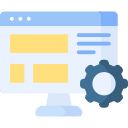
ブログを運営していくと細かいデザインを変更したり、機能をカスタマイズしたい場合があります。
テーマによってはカスタマイズや改変は許可されていないテーマもあります。
カスタマイズが許可されている場合でも、HTMLやCSSの知識がなくてもカスタマイズできるようになっているテーマもあります。
サポートに対応しているか
テーマの機能に関するサポートにも対応しているかを確認しましょう。
テーマに不具合がある場合、サポートの対応が必要な場合もあります。
特にブログ初心者にとって、テーマの使い方やトラブルが発生した時にサポートがあると心強いです。

更新されているか
テーマは定期的に更新されているテーマを選びましょう。
WordPress本体のバージョンが更新されるのでそれに対応したテーマがおすすめです。

テーマ自体に欠陥や不具合があったり、機能が改善されると新しいバージョンのテーマがリリースされます。
(スマホアプリのアップデートのように)
アップデートの履歴を確認し数年もの間、更新されていないテーマは不具合がでる可能性もあります。
最悪の場合、WordPress本体のアップデートによってブログの表示が崩れる場合があります。

検索エンジンに最適化されているか
検索エンジン最適化(SEO)をされているテーマを選ぶのがおすすめです。
ブログのアクセス数を増やすには検索エンジン最適化(SEO)が必要だからです。
検索エンジンに最適化されたテーマは、検索結果でのランキングを向上させるのに役立ちます。
テーマによってはタグをうまく使えなかったり、検索エンジンになかなかヒットしない作りになっているテーマもあります。
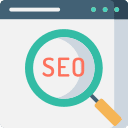
有料で販売されているテーマには、SEOに強いと書かれているものが多く存在します。
しかし、実際にはテーマを変えたら一気に検索順位が上がるということはありません。
Googleはブログのコンテンツ(記事)の内容や品質を見てページの価値を判断しています。

 検索エンジン最適化(SEO)の仕組みと上位表示させる方法【完全版】
検索エンジン最適化(SEO)の仕組みと上位表示させる方法【完全版】
複数のブログにも使えるか
一度テーマを購入すれば、複数のブログにも使えるテーマもあります。
2つ以上のブログを作る可能性があるなら、複数のブログにも使えるテーマがおすすめです。

複数サイトで利用できる条件はテーマによって定められています。
複数のブログを運営する可能性がある場合は、再利用できるテーマなのかを購入前に確認しておきましょう。

おすすめの有料WordPressテーマ
上記のテーマを選ぶ条件を満たしたテーマの中で、特におすすめの有料テーマを4種類紹介します。
SANGO
有料WordPressテーマのSANGO(サンゴ)は、ブログ記事を読んでもらいやすく作られたブログ用テーマです。
ブログに特化しているテーマなので、記事を読んでもらいたいブログにおすすめです。

・記事が読みやすいデザイン
・やわらかい感じ
SANGOの価格
ダウンロード:¥14,800(税込)
ConoHa WINGパックの場合:¥14,000(税込)

さらに、SANGOで使えるブロックをまとめたSANGO Landというギャラリーサイトもあります。
参考
SANGO LandSANGO公式サイト
SANGOのカスタマイズ事例などを紹介するサイトもあります。
参考
SANGO FUNWordPressテーマSANGOの解説サイト
SWELL
SWELL(スウェル)はサクサクと動く高速なテーマで、オシャレなブログ用テーマです。
SEOや表示速度といった収益性を兼ね備えた国産のWordPressブログ用テーマです。
・カスタマイズできる部分が多い
・ユーザーが多く情報が豊富
SWELLの価格
¥17,600(税込)
THE THOR(ザ・トール)
副業やアフィリエイトでWordPressブログを始めるなら「ザ・トール」がおすすめです。
機能が豊富な上、初心者にも使いやすく設計されているため、初めてWordPressブログを作る方でも扱いやすいデザインテーマです。
・デザイン着せ替え機能
・集客・収益化支援システム
THE THORの価格
16,280円(税込)
TCDシリーズ
業種に合ったデザインを選ぶなら「TCDテーマ」をおすすめします。
自分が所有するサイトであれば複数のブログに適用できる、コスパの良いテーマです。
TCDテーマの価格
約20,000円~60,000円程度
初心者にもおすすめの有料WordPressテーマの詳細はこちらの記事をご覧ください。
 WordPress有料テーマ・ブログ初心者におすすめのテーマ5選
WordPressテーマTCDの評判はこちらの記事をご覧ください。
WordPress有料テーマ・ブログ初心者におすすめのテーマ5選
WordPressテーマTCDの評判はこちらの記事をご覧ください。
 WordPressテーマTCDの評判。実際に使った感想とデメリット
WordPressテーマTCDの評判。実際に使った感想とデメリット

おすすめの無料WordPressテーマ
無料で使えるおすすめのテーマは以下の2つです。
- Cocoon
- Lightning

Cocoon
WordPressテーマのCocoon(コクーン)は高機能な無料テーマです。
シンプルなデザイン構成で、初心者でもカスタマイズしやすいのが特徴です。
Cocoonを使っているサイトが多いので、カスタマイズの事例などの情報を見つけられるのもメリットです。

無料テーマの中では一番おすすめなテーマです。
レンタルサーバーのエックスサーバーが開発、運営に携わっているテーマです。

無料テーマCocoonの評判やデメリットはこちらの記事で解説しています。
 WordPress無料テーマCocoonの評判とデメリット
WordPress無料テーマCocoonの評判とデメリット
ブログは無料テーマだと稼げない?それは大きな間違いです。こう言い切れるのは私が無料のCocoonで月66万円、3年で累計1000万円稼ぐ事ができたから。大事なのはテーマよりもキーワード選定とネタです。私は固定ポストの方法で1秒で稼げるキーワードとネタを発見し稼げるようになりました。
— 花*ブログで38万円を1件の成約で楽天のみで稼いだ方法を発信中 | (@hanamama3388) February 13, 2024
WordPressのテーマ難民に結論!
SEOのために色々なテーマを試したり悩んでいるかもしれないけど時間の無駄
SEOコンサルで数多くのテーマを見てきたカトさんの結論はコレ↓
・有料ならSWELL
・無料ならCocoon(でもSWELLとは大きな差がある)
・オリジナルテーマや独自カスタマイズは90%が地雷— カトさん@PV1億SEOプロ (@katsanseo) February 8, 2024
cocoonは使いやすいです😇、
ブログやってる人しか分かんないと思うけど。#cocoon#ブログ#テーマ— Ishiyan (@donchanblog) June 10, 2022

Lightning
無料テーマLightning(ライトニング)は、ビジネスブログにもよく使われている高機能なテーマです。
デザインはある程度決まっているパターンになりますが、ビジネス用にも向いているデザインです。

おすすめのWordPress無料テーマはこちらの記事にまとめています。
 WordPressの無料テーマおすすめ3選。ブログにおすすめのテーマ
WordPressの無料テーマおすすめ3選。ブログにおすすめのテーマ
WordPressテーマをインストールする方法
無料テーマの場合は、WordPressの管理画面からインストールできます。
有料テーマの場合は、テーマの購入サイトで購入してからテーマファイルをダウンロードして、WordPressにインストールします。
WordPressテーマをカスタマイズする手順
テーマ独自の機能の他、テーマによってはカスタマイズが許可されているテーマもあります。
ただし、カスタマイズは自己責任で行わなければならず、初心者にとっては表示が崩れてしまうなどのリスクもあります。
ほとんどの場合、プラグインを追加するだけで機能をカスタマイズできます。
テーマファイルを編集する場合は、必ずバックアップをし、万が一表示が崩れた場合に復元できるようにしておきましょう。
WordPressのバックアッププラグインはこちらの記事で解説しています。
 WordPressのバックアップ方法とおすすめのプラグインを紹介
WordPressのバックアップ方法とおすすめのプラグインを紹介
テーマに関するよくある質問と解決策
ただし、選んだテーマの機能を使ってページを作り込んでいくので、変更するとリセットされてしまいます。
変更しなくて済むように、しっかりと確認してから選びましょう。
切り替える前に、バックアップを取っておくと安心です。
特にパーマリンク設定が変わってしまうと、リンク切れが発生するので細かい部分も注意しましょう。
記事本文にテーマ独自の装飾機能を使っている場合は、使えなくなります。
手動で置き換えるなどの作業が必要です。
新しいテーマに切り替えても古いテーマは残しておき、すぐに元に戻せるようにしておきましょう。
SEOはテーマによる影響よりも、記事の内容(コンテンツ)に影響する部分が多いです。
テーマによってはタグや構成が検索エンジン最適化されているものがあり、細かく設定できるものもあります。
無料テーマでも高機能なテーマも多くあるので、「無料テーマだから弱い」ということではありません。
テーマをアップデートするとそれまでカスタマイズしていた設定がリセットされてしまう可能性があるので、子テーマを使ってカスタマイズするのがおすすめです。
有料テーマのSANGOやSWELLでは子テーマも提供されています。
子テーマがない場合は、自分で用意したりプラグインで作ることもできます。
新しいバージョンのテーマができたら、最新のテーマにアップデートできます。
アップデートの仕方はテーマの案内に従ってアップデートしてください。
まとめ
WordPressブログを始めるならテーマ選びは重要です。
一気にブログを完成させられるので、初心者にはできれば有料テーマを使って始める方がおすすめです。
どんなにオシャレで良いテーマを選んでも、いいコンテンツでなければ検索順位は上がりません。
テーマのデザインに時間を取られ過ぎないように、有料テーマで一気に仕上げるのがおすすめです。
読まれるWordPressブログ記事の書き方はこちらの記事で解説しています。
 読まれるブログ記事の書き方と記事を読みやすくするコツ
読まれるブログ記事の書き方と記事を読みやすくするコツ
WordPressブログで稼ぐ仕組みはこちらをご覧ください。
 WordPressブログで収益化する方法。ブログで稼ぐ仕組みを解説
WordPressブログで収益化する方法。ブログで稼ぐ仕組みを解説
テーマによって表示速度に違いがありますが、サーバーによっても差がでます。
高速なレンタルサーバーを使えば、テーマ自体が多少遅くてもページの表示速度を速くできます。
少しでもサイトを高速に表示させたい場合は速いレンタルサーバーを選ぶようにしましょう。
ConoHa WINGなら有料のデザインテーマが割引価格で購入できます。
ConoHa WINGの評判はこちらの記事で詳しく解説しています。
 ConoHa WINGの評判・実際に7年使ってわかった2つのデメリット
ConoHa WINGの評判・実際に7年使ってわかった2つのデメリット
WordPressにおすすめのレンタルサーバーはこちらをご覧ください。
 WordPress用レンタルサーバーの選び方・初心者におすすめのサーバー
WordPress用レンタルサーバーの選び方・初心者におすすめのサーバー
エックスサーバーのWordPressテーマインストール機能
 エックスサーバーのWordPressテーマインストール機能が便利
エックスサーバーのWordPressテーマインストール機能が便利